So aktivieren Sie ein Raster in der iOS-Kamera für perfekt gerade Fotos

Wenn Sie die Kamera Ihres iPhones für mehr als nur Selfies und Porträts verwenden möchten, möchten Sie wahrscheinlich sicherstellen, dass Sie alles einrahmen so gerade wie möglich. Dies ist viel einfacher, wenn Sie das Kameragitter von iOS aktivieren.
Ein Raster ist bei den meisten Digitalkameras und Telefonen ein typisches Merkmal. Es überlagert einfach ein Raster über dem oberen Bildschirmrand, so dass Sie Ihre Fotos so ausrichten können, dass sie gerade sind. So sparen Sie später beim Nachbearbeiten (falls Sie überhaupt dazu kommen).
Wenn Sie z. B. ein Panorama mit einer fernen Horizontlinie aufnehmen möchten, kann es oft schwierig sein, eine gerade Linie zu erstellen. Bei aktiviertem Raster können Sie den Horizont jedoch an einer der Linien des Rasters ausrichten, wodurch ein gerades Foto garantiert wird.
Das Ein- und Ausschalten des Rasters in iOS ist leider nicht gerade intuitiv. In der Tat, es ist irgendwie unbequem, da es nicht einmal in der Kamera-App selbst ist - es ist in iOS Einstellungen.
Um zu starten, öffnen Sie die Einstellungen App und scrollen Sie nach unten zu Fotos & Kamera.
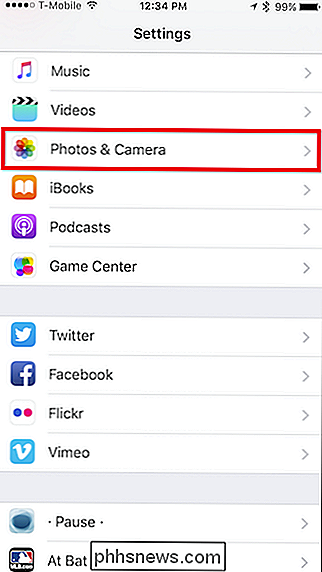
Tippen Sie auf die Fotos und Kameraeinstellungen, blättern Sie zum Kamerabereich und tippen Sie auf den Grid-Schalter.
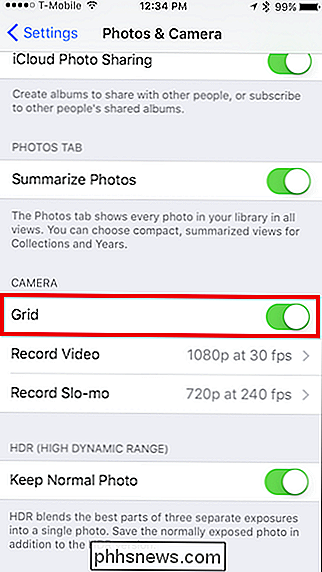
Beenden Sie jetzt die Einstellungen, öffnen Sie die Kamera-App, und Sie haben jetzt ein einfaches 3 × 3-Raster, das das Framing erleichtert

Ohne das Raster wäre es etwas schwieriger, die Kamera mit der Spitze des Zauns aufrecht zu halten.
Wenn Sie später entscheiden, möchten Sie das Raster lieber nicht verwenden, dann wiederholen Sie einfach die obigen Schritte und schalten es aus .
Es genügt, zu sagen, dass es schön wäre, das Gitter auf Ihrem iPhone mit einem einfachen Knopfdruck von der tatsächlichen Kamera-App zu aktivieren oder zu deaktivieren. Dies ist eines der Dinge, die merkwürdigerweise härter als nötig sind, aber zumindest gibt es das Feature und du kannst krumme Fotos auf Wiedersehen küssen.

Eine der wichtigsten und gelegentlich störendsten Funktionen von Windows ist Windows Update. Am zweiten Dienstag eines jeden Monats gibt Microsoft seine Softwareupdates und Patches für Windows heraus, die normalerweise zahlreich sind. Die meisten Computer erhalten diese Updates automatisch, wenn Windows Update aktiviert ist.S

So sichern, bereinigen und wiederherstellen Sie Ihre Apple Watch
Die Apple Watch ist ein kleiner Computer mit Datensicherung und Sicherheitsanforderungen. Lesen Sie weiter, wenn wir Ihnen zeigen, wie Sie sicherstellen können, dass Ihre Apple Watch genauso gesichert, gelöscht und wiederhergestellt wird wie mit Ihrem Smartphone. Ob Sie sicherstellen möchten, dass Ihre Uhr in diesem Augenblick auf die Minute gesichert wird Sie möchten es vor einem Verkauf bereinigen oder an ein Familienmitglied weitergeben oder Sie möchten wissen, wie Sie nach dem Zurücksetzen Ihrer Uhr und dem Aktualisieren des Watch OS ein Backup wiederherstellen können.



